Как найти пароль от Wi-Fi, к которой вы когда-либо подключались

Если у вас не получилось автоматически подключиться к Wi-Fi-сети, к которой уже подключались ранее, то этот материал поможет вам разобраться в настройках, с помощью которых пароль можно восстановить. Разбираем и MacOS, и Windows.
Как найти пароли Wi-Fi с MacOS
Каждый пароль, который вы ввели и сохранили на Mac, хранится в Keychain Access — системе управления паролями для MacOS. И это включает в себя сетевые пароли Wi-Fi.
Для начала используйте функцию поиска, чтобы открыть приложение Keychain Access, и выполните следующие действия:
- Нажмите "Система" в разделе "Связки ключей системы" на боковой панели.
- Затем нажмите "Пароли" в верхней части окна.
- Найдите сеть Wi-Fi, для которой вы хотите ввести пароль, и дважды щелкните по ней.
- Установите флажок "Показать пароль" и введите пароль при появлении запроса.
В поле отобразится пароль, который вы использовали для входа в эту сеть Wi-Fi. Вы можете дважды щелкнуть, чтобы выбрать пароль и при необходимости скопировать его в буфер обмена.
Как узнать пароль от Wi-Fi в Windows

Найти пароль к сети Wi-Fi, к которой вы в данный момент подключены, в Windows просто, но чтобы получить доступ ко всем сохраненным паролям Wi-Fi, потребуется немного усилий, поэтому мы обсудим оба метода ниже.
Чтобы узнать пароль к сети Wi-Fi, к которой вы сейчас подключены в Windows:
- Нажмите кнопку "Пуск" и выберите "Панель управления" > "Сеть и Интернет" > " Центр управления сетями и общим доступом" (Windows 11) или "Настройки" > "Сеть и Интернет" > "Состояние" > "Центр управления сетями и общим доступом" (Windows 10).
- Рядом с Подключения щелкните имя своей сети Wi-Fi, выделенное синим цветом.
- На открывшейся странице состояния Wi-Fi нажмите "Свойства беспроводной сети", а затем перейдите на вкладку "Безопасность".
- Установите флажок рядом с пунктом "Показать символы", чтобы над ним отображался пароль вашей сети Wi-Fi.
Однако это не единственный способ найти пароли к вашей сети Wi-Fi. Описанный выше метод позволяет вам только просмотреть пароль к любой сети Wi-Fi, к которой вы в данный момент подключены, но есть способ найти пароли ко всем сетям Wi-Fi, к которым вы когда-либо подключались на своем компьютере.
Чтобы найти все свои сетевые пароли Wi-Fi в Windows:
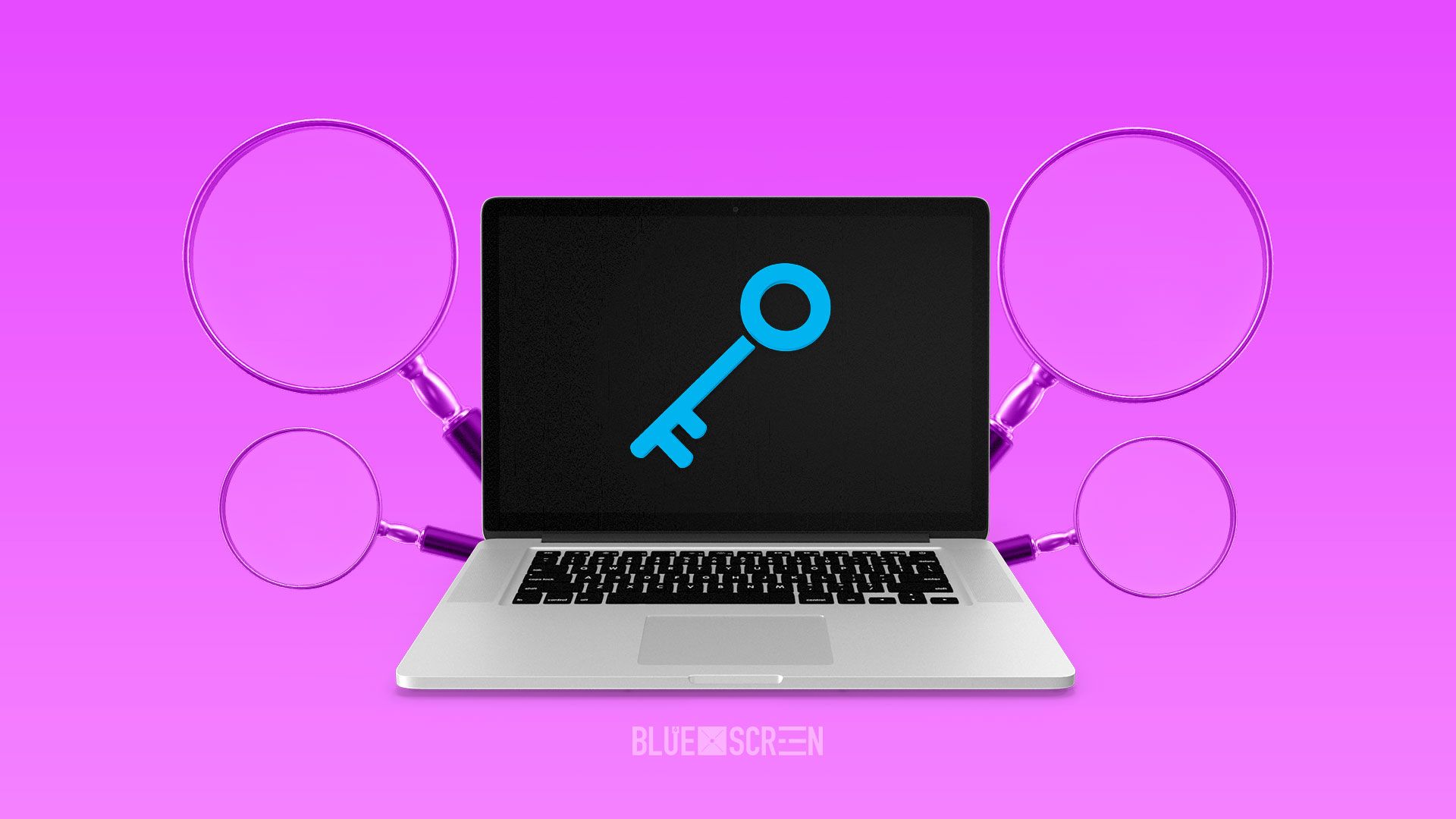
- Щелкните правой кнопкой мыши значок Windows на панели задач на рабочем столе.
- Щелкните Терминал Windows (администратор).
- Введите netsh wlan show profile и нажмите Enter на клавиатуре, чтобы просмотреть все сети Wi-Fi, к которым вы подключены.
- Найдя сеть Wi-Fi, для которой требуется пароль, введите netsh wlan show profile "(имя сети Wi-Fi)" key=clear (например, netsh wlan show profile "Netgear667" key=clear ), а затем нажмите клавишу Enter.
Пароль сети Wi-Fi появится в настройках безопасности и рядом с ключевым содержимым. В дополнение к терминалу Windows вы также можете использовать приложение командной строки, чтобы ввести перечисленные выше команды, чтобы найти свои пароли Wi-Fi.
